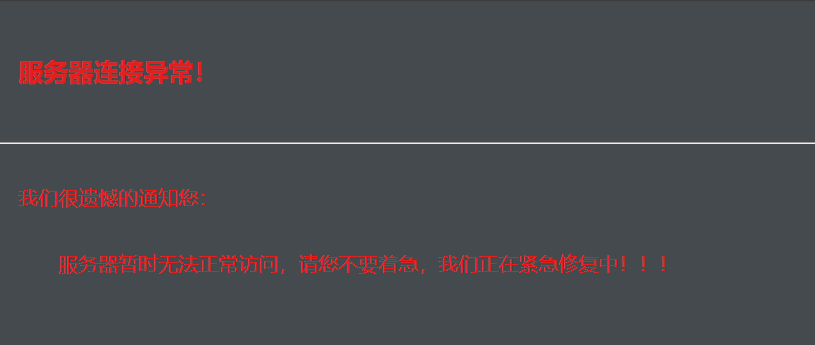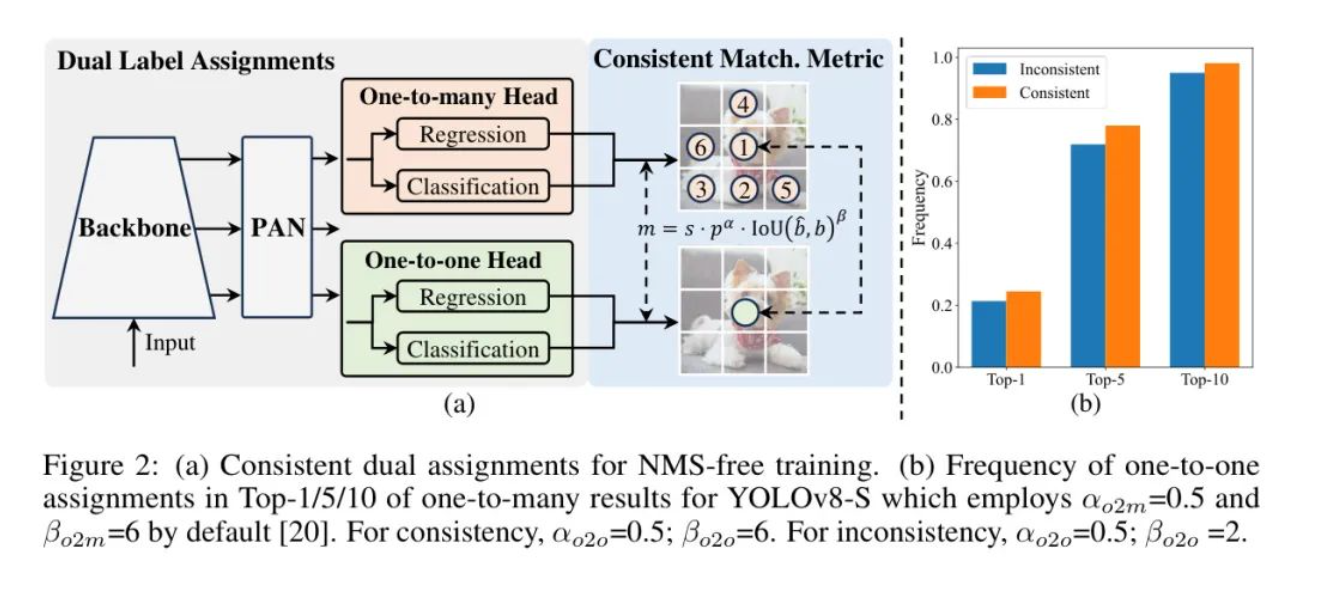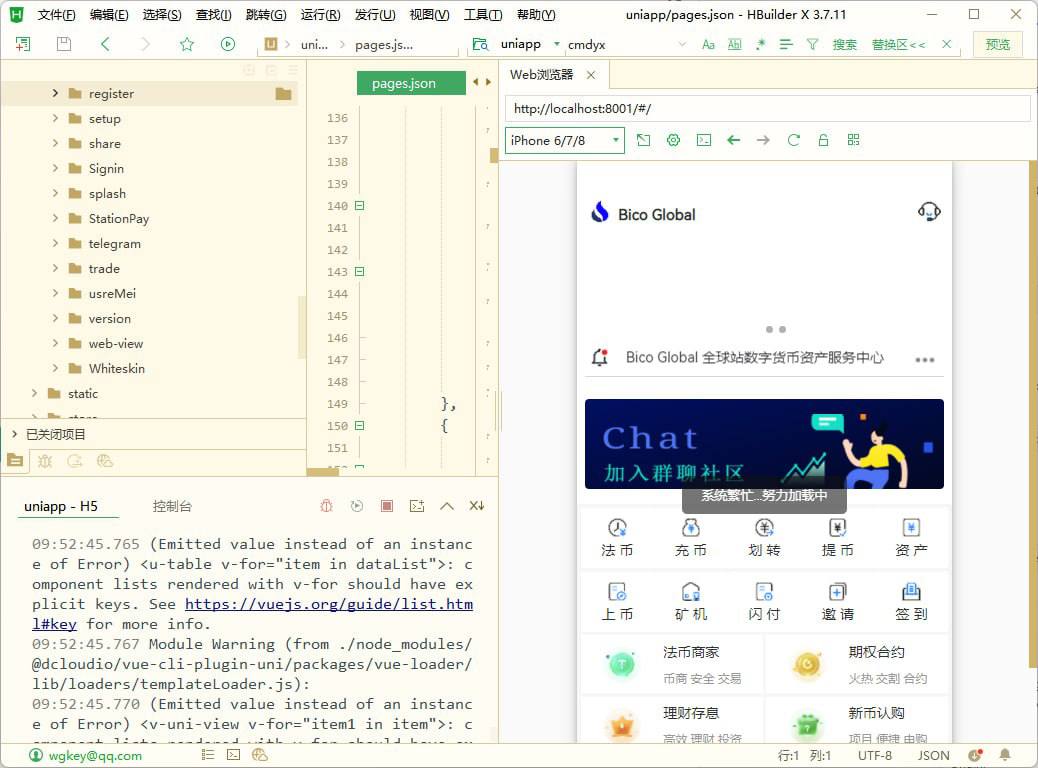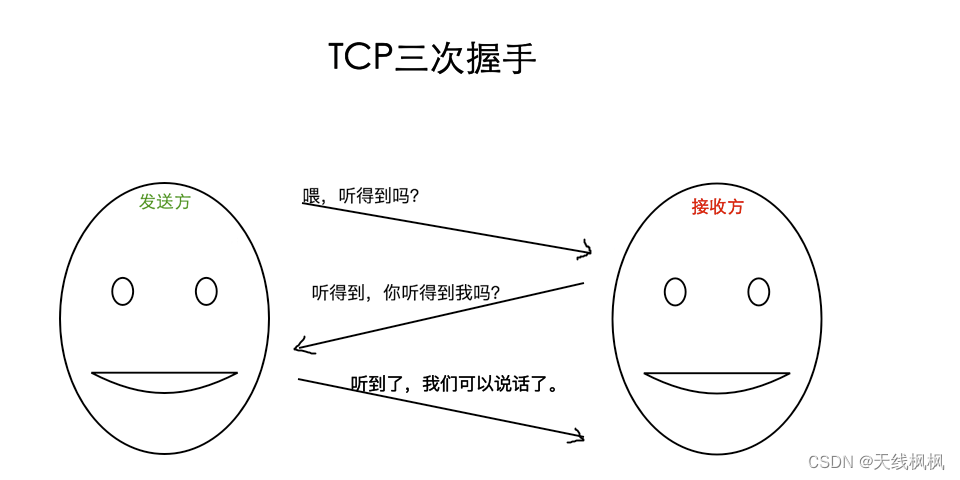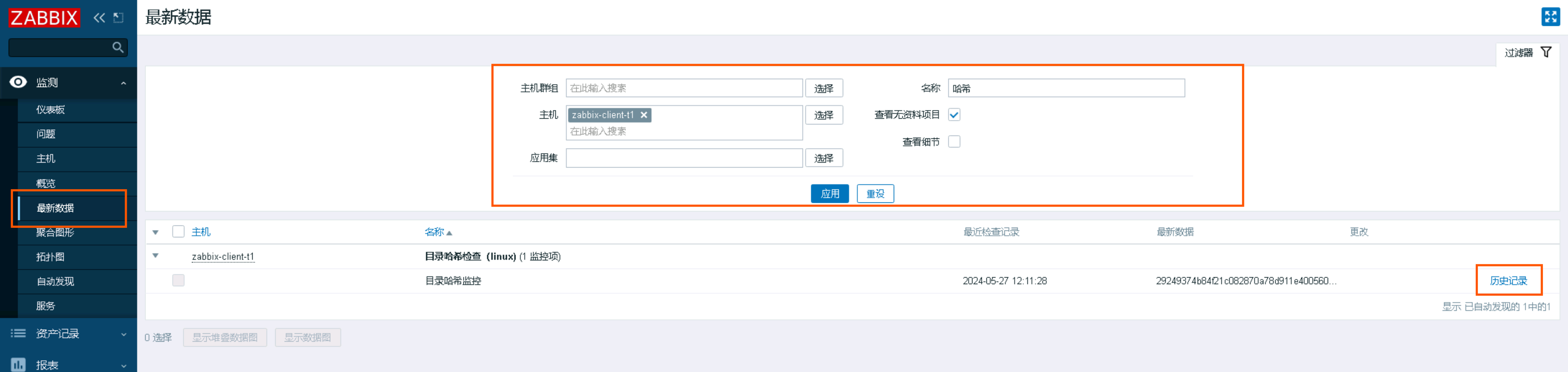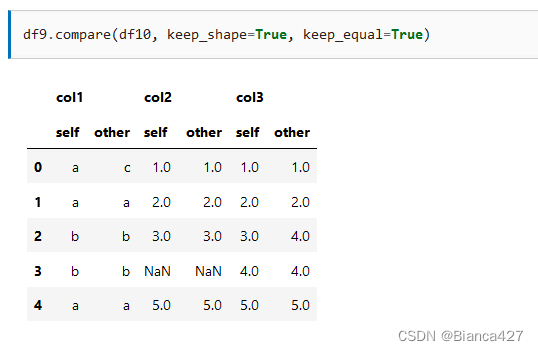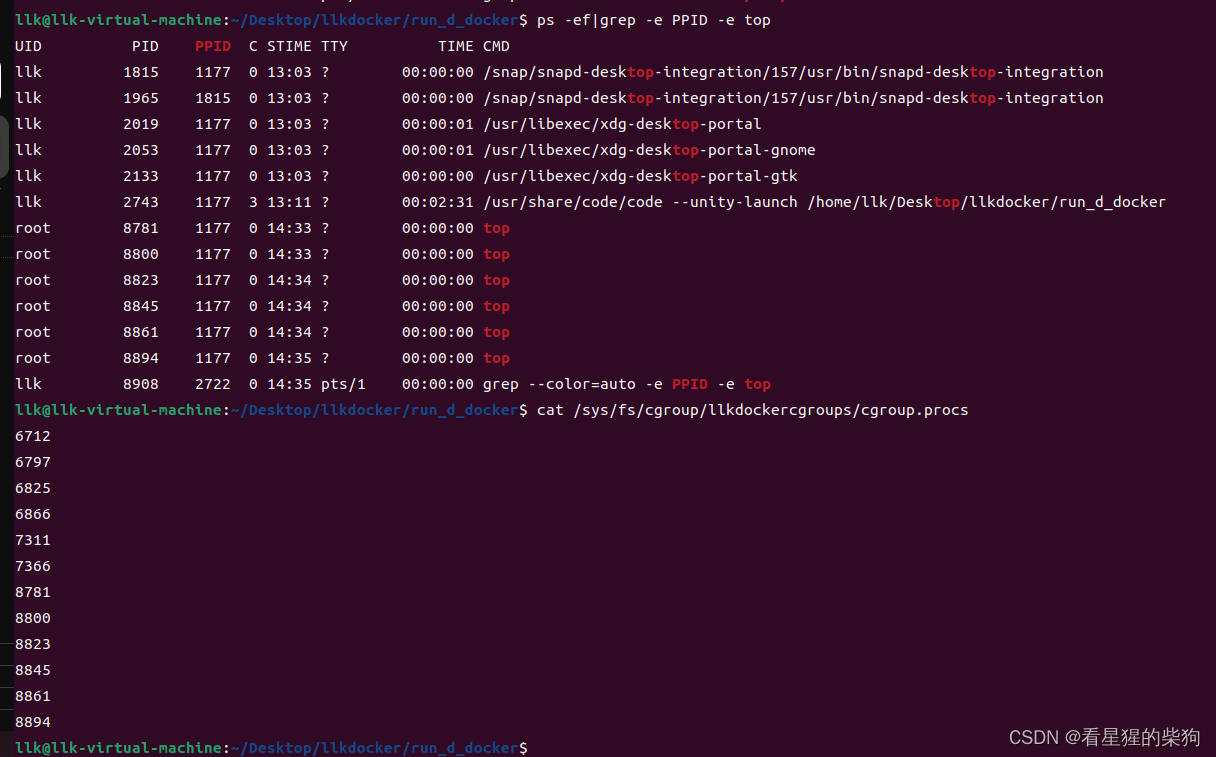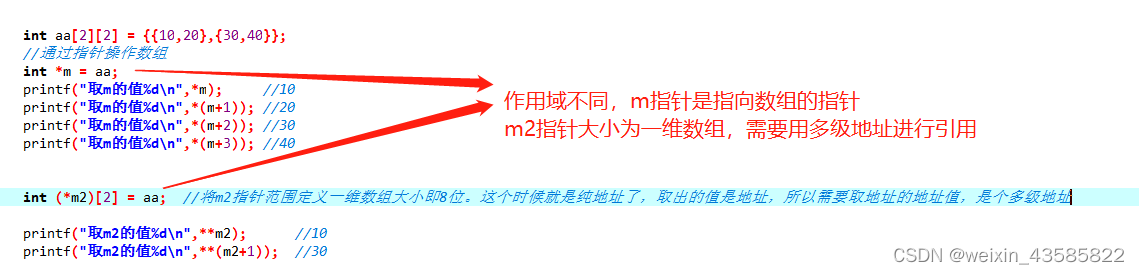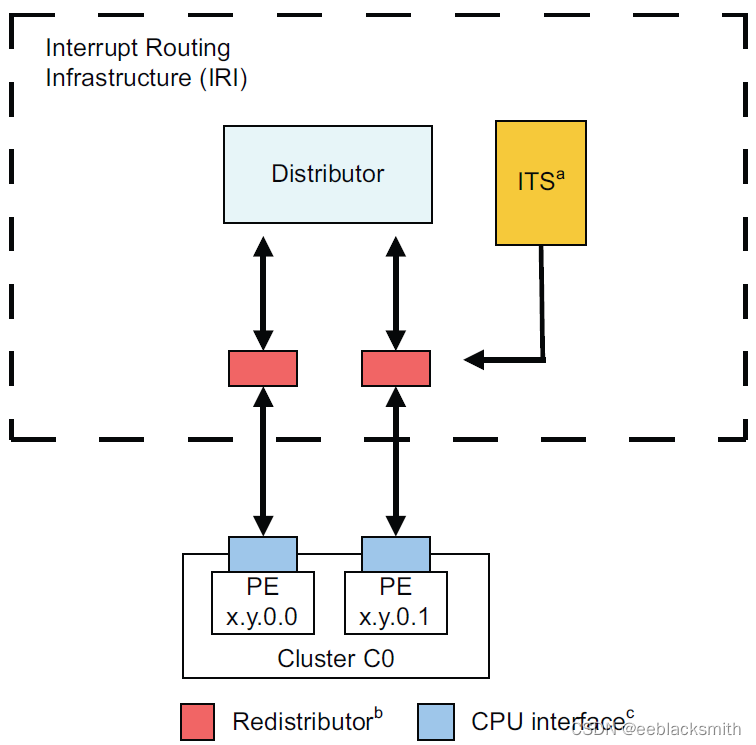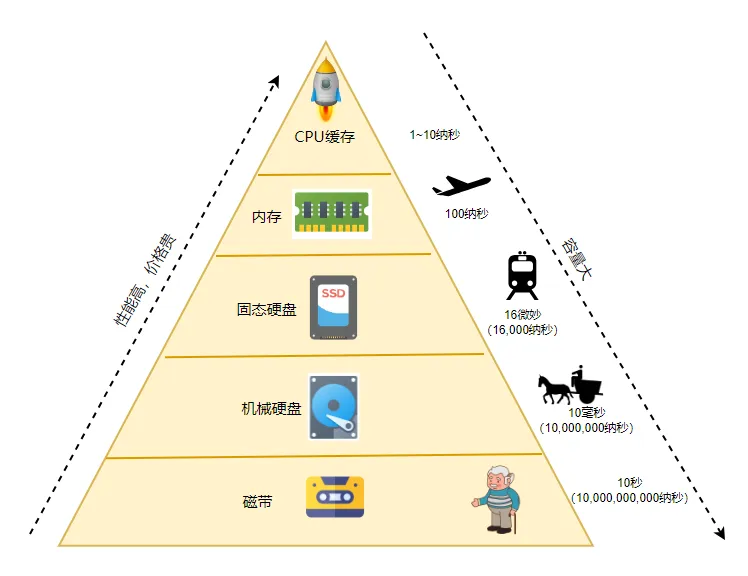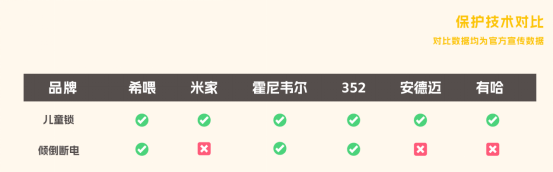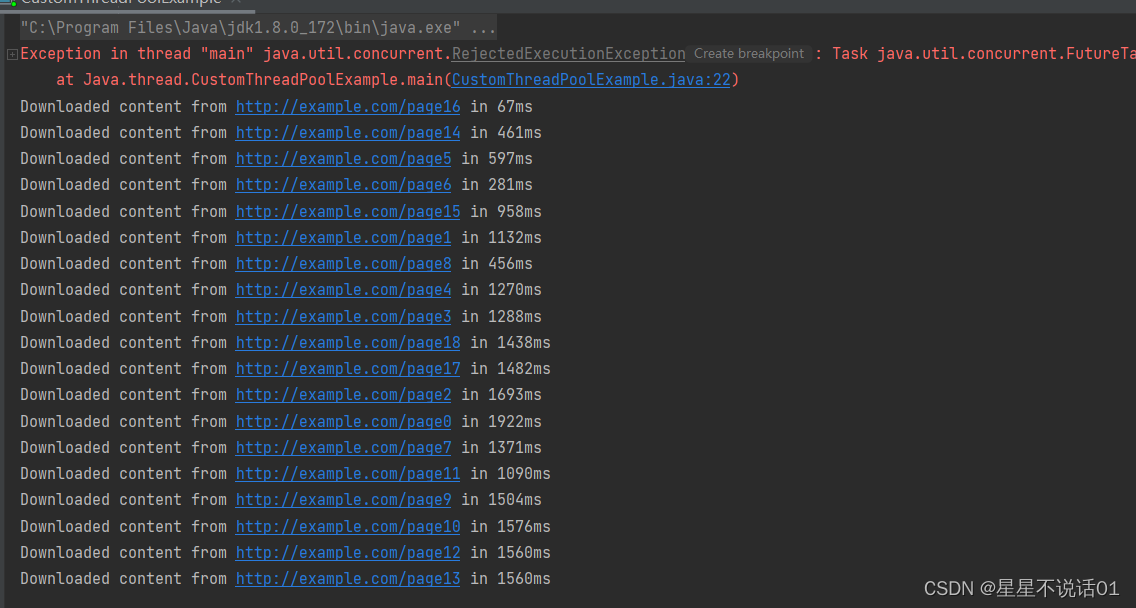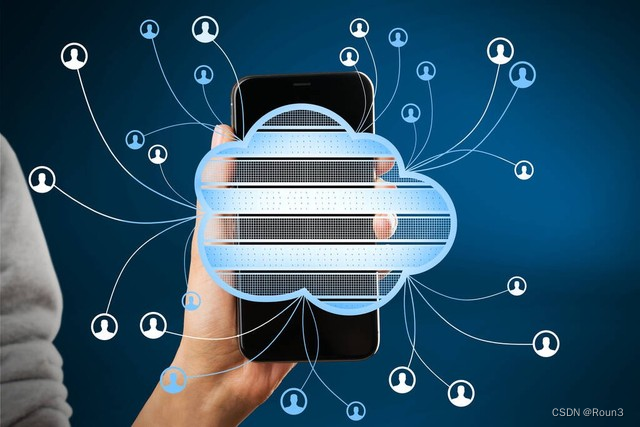相信有一些用户正在面临一个叫做“ntdll.dll丢失”的问题,这种情况多半发生在试图运行某个程序时,系统会提示一条错误消息:“程序无法启动,因为计算机中丢失了ntdll.dll”。那么,为何ntdll.dll文件会丢失,又应该如何解决呢?这篇文章就带你了解和解决“ntdll.dll丢失”的问题。给大家提供ntdll.dll丢失的解决办法,已经详细步骤教程。

1. 运行系统文件检查器(SFC)扫描修复ntdll.dll:
a. 按下 `Windows` 键加r键并输入 `cmd`。
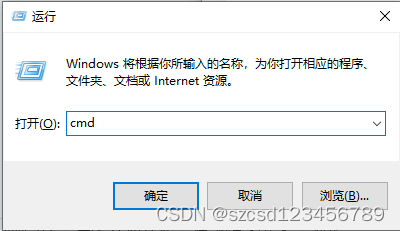
b. 在搜索结果中,右键点击 “命令提示符” 并选择 “以管理员身份运行”。
c. 在打开的命令窗口中,输入以下命令:sfc /scannow
d. 按下 `Enter` 键开始系统扫描。这个过程可能需要一些时间,因为系统会逐个检查所有保护的系统文件,并用正确版本的文件替换那些发现被修改或损坏的文件。
e. 扫描完成后,如果系统找到并修复了文件,它将显示消息告知您结果。按照提示进行操作,如果需要的话,重新启动电脑以使更改生效。
2. 运行CHKDSK检查磁盘修复ntdll.dll:
a. 同样地,以管理员身份运行命令提示符。
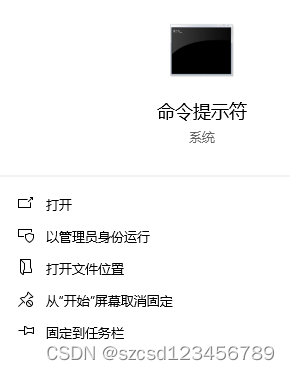
b. 输入以下命令进行磁盘检查:chkdsk /f /r
c. 按 `Enter` 键。此命令将检查磁盘上的错误及坏扇区,并且尝试进行修复。
d. 如果系统提示 `CHKDSK` 无法在当前状态下运行,它会询问您是否在下一次系统重启时执行该命令。输入 `Y` 接受,并重新启动电脑以运行磁盘检查。
3. 检查系统更新修复ntdll.dll:
a. 打开 "设置" 应用并导航至 "更新和安全" 部分。

b. 在 "Windows更新" 选项卡中,点击 "检查更新" 按钮。
c. Windows 将自动查找可用更新,如果存在更新,跟随指示进行下载和安装过程。
4.使用dll修复工具修复ntdll.dll
如果上面的方法都不能解决ntdll.dll文件丢失,那么可能是文件本身出现了问题,那么就可以使用带来了修复工具进行修复
A.在浏览器顶部输入:dll修复.site,然后点击回车键进入即可。
DLL修复工具_一键修复所有dll缺失msvcp140.dll丢失的解决方法–电脑修复精灵
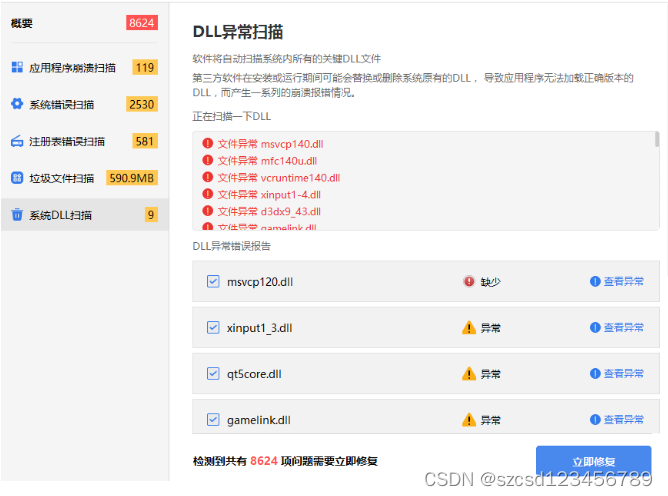
b.启动后点击一键修复,即可开始对电脑中缺失的dll文件进行扫描。
c.扫描结束后,点击一键修复,即可解决电脑中缺失的所有dll文件其中就会包含ntdll.dll文件。
d.如果只想修复ntdll.dll文件可以选择手动修复,直接搜索ntdll.dll,点击手动修复即可解决文件丢失的问题。
5. 使用DISM工具修复ntdll.dll:
a. 输入命令提示符(管理员),然后键入以下命令:
DISM /Online /Cleanup-Image /RestoreHealth

b. 按 `Enter` 键。DISM 工具会联网下载并替换损坏的文件,有助于修复和准备系统映像。
6. 进行系统还原修复ntdll.dll:
a. 输入 "控制面板" 搜索栏并打开它。
b. 选择 "恢复" > "打开系统还原"。
c. 跟随向导来选择一个还原点,并恢复你的系统到该状态。
7. 检查硬件问题修复ntdll.dll:
a. 按 `Windows` 键,输入 `内存诊断` 并打开 “Windows内存诊断” 工具。
b. 选择 "立即重新启动并检查问题(推荐)"。电脑将会重启并检查内存中的问题。
如果以上方法都无法解决问题,那么您可能需要联系专业的技术支持以进行进一步的诊断。记得在尝试任何大规模操作如系统还原或重新安装之前备份您的数据,以免重要信息丢失。
ntdll.dll文件缺失或损坏可能会导致以下一些结果:
系统无法启动:作为 Windows 系统的一个核心组件文件,其缺失可能会阻碍操作系统的启动过程,导致用户无法正常进入系统。
程序运行故障:很多应用程序在运行时需要调用ntdll.dll中的函数。如果这个文件缺失,依赖于它的应用程序可能会启动失败,或在执行期间突然崩溃。
系统稳定性问题:ntdll.dll缺失或损坏会影响到操作系统的稳定性,可能导致系统频繁出现蓝屏死机、自动重启等现象。
功能异常:与系统服务和底层操作相关的多项功能可能因为ntdll.dll文件的缺失而无法正常工作,包括但不限于网络连接、文件管理、内存管理等。
错误消息:在使用电脑过程中,用户可能会遇到各种关于ntdll.dll缺失或错误的弹窗提示,影响正常使用体验。
安全风险:如果ntdll.dll文件因病毒或恶意软件被篡改或删除,可能会给系统安全带来潜在风险。
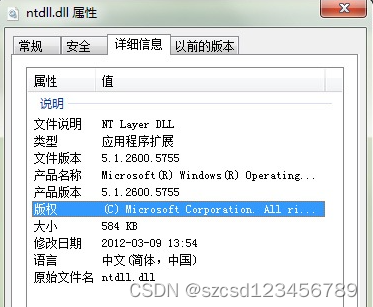
详细介绍ntdll.dll文件
ntdll.dll文件作为 Windows 操作系统的一个核心组件,承担着许多基础和关键的系统功能,包括但不限于内存管理、程序加载、系统调用等。因此,如果该文件缺失或损坏,可能会导致严重的系统问题和多种异常行为。具体结果可以包括:
系统崩溃: 由于ntdll.dll文件参与处理底层的系统服务,它的缺失可能会导致系统无法正常启动或运行,表现为蓝屏、自动重启或停在启动过程中。
程序运行异常: 很多程序在运行时会调用ntdll.dll中的函数。如果该文件缺失或损坏,依赖于它的应用程序可能会无法开启,或在运行中遇到各种错误和异常情况。
性能问题: 即使系统能够启动,但在ntdll.dll文件缺失或损坏的情况下,系统的表现可能会大打折扣,体现在响应迟缓、运行卡顿等。
功能失效: 某些基础服务或功能可能无法正常工作,例如文件管理、网络连接等,从而极大影响用户的正常使用。
以上就是修复ntdll.dll文件的方法,如果你的电脑出现ntdll.dll丢失的情况,那么就可以通过以上几种方法进行修复解决。